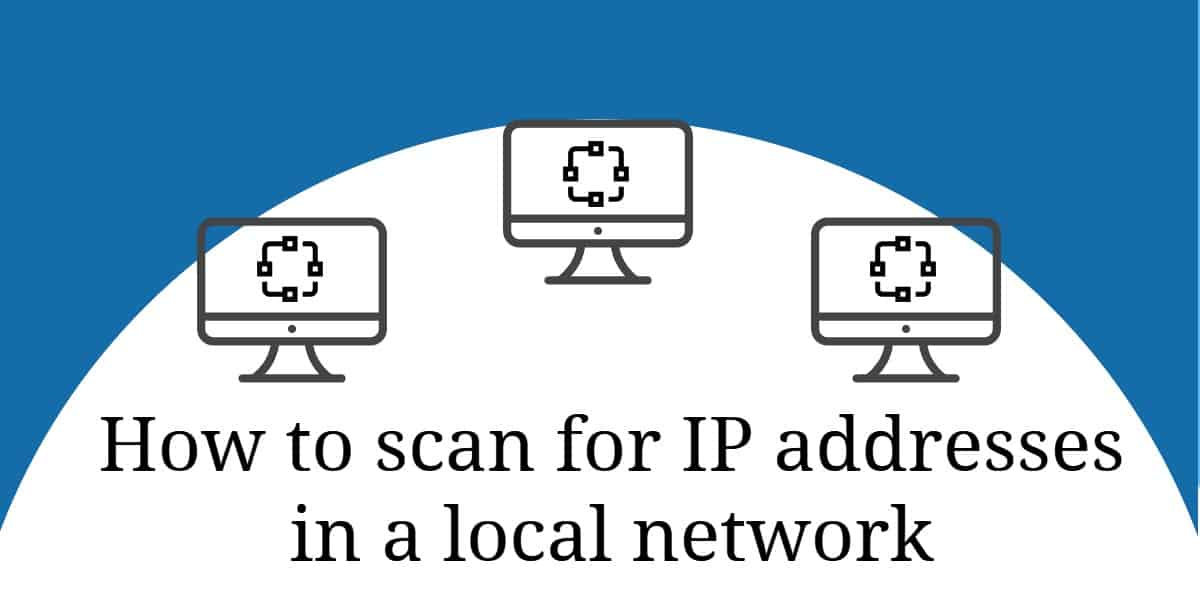
Обичайна практика в работата в мрежа е системата да накара автоматично да назначава IP адреси. Проблем с тази стратегия е, че не трябва да избирате адресите. Ето няколко прости заявки за команден ред, за да намерите IP адресите на вашето мрежово устройство и информация за как да проследявате всички задания за IP адрес.
Когато имате проблеми с мрежата, има стъпки, които можете да предприемете, за да проучите и разрешите проблема. Следователно вероятно ще трябва да знаете адресите на вашето оборудване, за да можете да идентифицирате устройството, което е причината за проблема.
Попадаме в много подробности по-долу. Ако имате време само за бърз поглед, ето го нашия списък с най-добрите инструменти за сканиране на IP адреси и инструменти за проследяване:
- Терминал или команден ред Основното сканиране на IP може да се извърши от командния ред.
- Ядосан IP скенер Безплатен скенер за IP адреси, който се инсталира на Windows, Linux и Mac OS. Той не извършва съгласуване на DHCP.
- SolarWinds Ping Sweep с набор от инструменти на инженера (БЕЗПЛАТНА ПРОБА) Мощен инструмент, който се предлага в комплект с Инженерния набор от инструменти за Windows с GUI.
- SolarWinds Port скенер (БЕЗПЛАТЕН ИНСТРУМЕНТ) IP адрес скенер, който позволява на потребителите да сканират IP адреси в тяхната мрежа. Сканирането може да се стартира през графичния потребителски интерфейс (GUI) или командния ред.
- Paessler PRTG мрежови сканиращи инструменти (БЕЗПЛАТНА ПРОБА) IP скенер като част от цялостна система за мониторинг на мрежата. Работи на Windows Server.
- IP Tracker на SolarWinds (БЕЗПЛАТНО СВАЛЯНЕ) Лек безплатен инструмент, който ще сканира мрежа с до 256 IP адреса. Няма да координира вашия DHCP сървър, но ще забележи дублиращи се адреси.
- MyLanViewer – Безплатен скенер за IP адрес за Windows. Той ще открие измамни устройства и фалшиви DHCP сървъри.
- SolarWinds IP адрес скенер (БЕЗПЛАТНА ПРОБЛЕМА) Част от IPAM решението на компанията. Той се инсталира на Windows Server и е платен продукт, но можете да го получите на 30-дневна безплатна пробна версия. IPAM ще координира с вашите DNS и DHCP сървъри, за да ви даде цялостно DDI решение.
- ManageEngine OpUtils (БЕЗПЛАТНА ПРОБЛЕМА) Пакет, който комбинира мениджър на IP адреси и мениджър на комутационни портове плюс пакет от допълнителни инструменти за управление на мрежата. Безплатна версия на помощната програма ви дава мрежов скенер.
Как да намерите IP адреси в мрежа:
В ред за да получите списък с IP адресите на всички устройства, свързани с вашата мрежа, Следвай тези стъпки:
- Отворете терминален прозорец, за да стигнете до командния ред.
- Издайте командата Ipconfig и натиснете връщане. От тип Linux фоп вместо.
- Въведете командата арп -а за да получите повече информация.
Това ще ви даде гол списък с IP адреси, но тогава ще трябва да използвате други инструменти, за да проучите по-нататък или да отстраните проблеми с мрежата.
В това ръководство ще научите за бърз начин да разберете IP адресите във вашата мрежа и след това ще прочетете за някои основни инструменти, които ще получат тази информация в по-смилаем формат и ще ви дадат опции за управление на адреси.
Ако просто търсите да намерите свой собствен IP адрес, опитайте това ръководство вместо това > Как да намерите вашия IP адрес за по-малко от 30 секунди.
Анализирайте резултатите от разследването
Най- Ipconfig командата ще върне набор от резултати за всеки от мрежовите адаптери, които сте настроили на вашия компютър. Онези адаптери, които не са активни, ще покажат резултата, Медиите са изключени, така че можете да игнорирате тези.
Трябва да потърсите резултатите от адаптера, които се показват IPv4 Адрес и Шлюз по подразбиране вписвания.
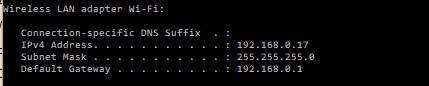
Вече имате адресите на две устройства във вашата мрежа. IPv4 адресът е мрежовият адрес на компютъра, който използвате, а резултатът на шлюза по подразбиране е IP адресът на вашия рутер.
Резултатите от ARP ще ви дадат списък на всички разпределени адреси във вашата мрежа.
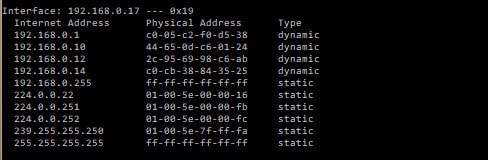
Ако видите няколко групи резултати, потърсете този, който има IP адрес, който е отчетен като IP адрес на вашия компютър в полето Ipconfig резултати. Списъкът с IP адреси, които виждате под това показва всички други адреси, които са разпределени във вашата мрежа. Така че пълният списък е всички тези адреси, включително адреса на вашия компютър.
В резултатите от ARP, показани по-горе, можете да видите четири адреса, които са етикетирани динамичен и шест адреса, които са категоризирани като статичен. Ако изобщо не сте направили никаква намеса за ръчно разпределяне на адреси на устройства в мрежата си, всички физически части на оборудването ще имат динамични адреси. Статичните адреси се използват за администриране от вашия рутер. Първият адрес в списъка е адресът на вашия рутер. Това трябва да съответства на Шлюз по подразбиране адрес, който видяхте в Ipconfig резултати.
В илюстрациите в този раздел можете да видите, че Ipconfig и ARP команди разкриват адреса на рутера, адреса на компютъра, от който са издадени командите, и мрежовите адреси на още четири устройства, които са свързани към мрежата.
Разпределение на адреси
Проследяването на разпределението на адресите във вашата мрежа е много важно. Можете да изберете два начина за разпределяне на IP адреси. В един метод, който е статичен IP адрес, въвеждате адрес в мрежовите настройки на всяко устройство. Докато изпълнявате тази задача, трябва да поддържате централен запис на тези разпределения на адреси и внимавайте да не повтаряте адреси.
Вторият метод, който можете да използвате за разпределяне на адреси, е динамичен IP адрес система. Този сценарий сега се използва широко от мрежовите администратори. В този сценарий всяко устройство, когато се свързва с мрежата, трябва да се свърже с централен сървър и да поиска адрес. Този сървър управлява DHCP система. DHCP означава ” Протокол за динамична конфигурация на хоста. В мрежовата терминология компютър, който е свързан към мрежа, се нарича „хост“.
Под DHCP на нито едно устройство не се предоставя постоянен адрес. Вместо, адресите се прилагат към всяко устройство на „лизинг“. Този лизинг изтича и тогава на компютъра ще бъде даден нов лизинг на същия адрес или лизинг на нов адрес.
Динамични или статични адреси
Методът за динамично адресиране изисква много повече оборудване от метода за разпределение на статичен адрес. Въпреки това е по-лесно да се автоматизира от метода за статичен адрес. Ако имате малка мрежа, лесно бихте могли да използвате статичен метод. Въпреки това, автоматизацията, която се предлага със системата DHCP, го прави по-привлекателен за администраторите на големи мрежи.
Мрежите използват имена на хостове, както и IP адреси за идентифициране на устройства. При динамичната адресна система името на хоста остава същото, но свързаният с него IP адрес ще се променя често. Поради промени в адреса, е необходимо да се автоматизира картографирането между имената на хостове и IP адреса, които се съхраняват във вашите мрежи Сървър за имена на домейни. Така че динамичното адресиране изисква инструменти за автоматизация. От друга страна, трябва да станете ръчно да зададете адрес за всеки компютър, мобилно устройство и принтер, свързани към мрежата много отнема време за администратори на големи мрежи.
Тъй като малка мрежа расте, записването на разпределения на IP адреси трябва да бъде много строго контролирано. Всяко приплъзване в списъка на назначените адреси може да доведе до бедствия в мрежата. Така че, ще ви трябват инструменти, които да помогнат за наблюдение на разпределението на IP адресите дори в малки мрежи.
DDI
Цялостната динамична система за адресиране се нуждае от три елемента, които са обобщени от съкращението „DDI.”Двата D в този акроним представляват DNS и DHCP; “Аз” означава Управление на IP адреси, което често се съкращава до IPAM. Това трио е необходимо, тъй като DNS сървърът трябва да се актуализира винаги, когато DHCP сървърът назначи нов адрес. Мениджърът на IP адреси е необходим, за да провери адресите, които в момента живеят в мрежата, и да съответства на текущото състояние до записите в DHCP сървъра.
Подобрени резултати от сканиране на IP
Една IP адрес скенер просто ще ви даде повече или по-малко същата информация, която сте получили от командата arp. Има няколко инструмента за скенер на IP адреси, които могат да добавят малко допълнителна информация и да ги представят в по-атрактивен формат. А добрият инструмент за скенер също трябва да ви позволява да запазвате резултати във файл така че можете да сравните използването на IP адрес във времето или да съгласувате използването на адреса с вашия DNS сървър и DHCP сървър, ако стигнете до точката, в която тези функции се управляват далеч от рутера.
Повечето скенери за IP адреси просто добавят предния край към тази арп команда, която сте опитали сами. Алтернативен метод използва помощна програма, наречена Ping и изпълнява командата многократно, за да види на кои адреси отговаря. Тази категория софтуер се нарича a Ping sweep инструмент.
Скенери за IP адреси
Ако инструмент просто помита мрежата и изброява текущите адреси, строго погледнато, това е скенер на адреси. Ако имате малка мрежа със статични IP адреси, тогава списък с IP адреси, които в момента се използват в мрежата, може да бъде целият проследяване на адреси, от което се нуждаете.
Основната задача за сканиране на адресите, които се използват в момента, е необходима отговорност за управление на мрежата защото ви дава възможност да проверите за неоторизирани връзки. Да се надяваме, мрежовата ви система за сигурност е достатъчно изчерпателна, че външните хора не могат просто да се свържат с нея и да си разпределят неизползван адрес. Все пак, само за да съм сигурен, трябва да се извършват периодични сканирания на мрежата. Ако използвате система, която позволява на всеки да се свърже, като например wifi рутер BYOD за лична употреба на служители, тогава препоръчително е да проверите адресите на устройствата, свързани към мрежата и да водите дневник за тях.
За да ви даде представа за вида информация, която можете да получите от скенер за IP адрес или Ping sweep инструмент, разгледайте тези два инструмента:
Ядосан IP скенер

Това безплатен IP скенер може да бъде инсталиран на Windows, Linux, и Mac OS. Скенерът очаква набор от IP адреси като параметър за търсенето, но ако просто въведете много широк диапазон, няма нужда да се притеснявате да видите списък с неизползвани адреси, защото инструментът ще показва само адреси, които се използват.
Резултатът от сканиране показва IP адреса на всяко устройство в мрежата, заедно с име на хост и контакта време за реакция. Освен това имате възможност да видите всяко устройство Мак адрес и списък на него отворени портове. Изходът може да бъде запазен текст, CSV, или XML формати.
SolarWinds Ping Sweep (БЕЗПЛАТЕН ПРОБЕН ПЕРИОД)
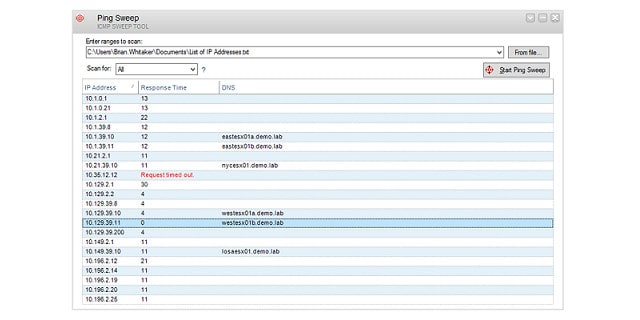
За да разгледате как Ping sweep инструмент може да изпробвате SolarWinds Ping Sweep функция. Инструментът работи на Windows и има графичен интерфейс. Трябва да въведете диапазон на адреси, преди да започнете проверката. Резултатите от обмислянето показват всеки IP адрес в употреба, име на хост на това устройство и на време за реакция за този възел. Можете да запазите резултатите в текст, CSV, или HTML формат.
За съжаление този инструмент не е безплатен. Той е част от много голям пакет от повече от 60 инструмента, наречен набор от инструменти на инженера. Наборът от инструменти е малко скъп, но е пълен с всички инструменти за мрежово администриране, от които ще се нуждаете. Можете да изпробвате пакета в 14-дневен безплатен пробен период.
БЕЗПЛАТНА пробна версия на SolarWinds Engineer’s ToolDownload в SolarWinds.com
ДОПЪЛНИТЕЛНА ИНФОРМАЦИЯ: 10 най-добри Ping Sweep инструменти и софтуер
SolarWinds Port скенер (БЕЗПЛАТЕН ИНСТРУМЕНТ)
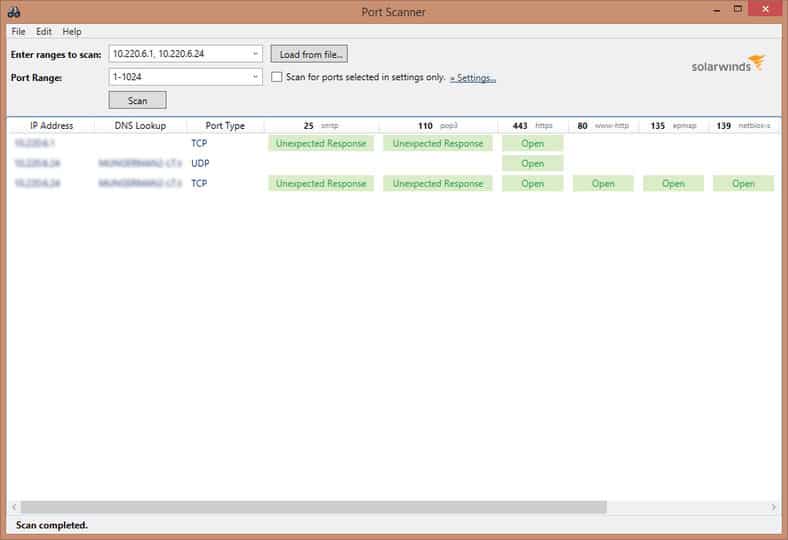
SolarWinds Port скенер е IP адрес скенер което позволява на потребителите да сканират IP адреси в тяхната мрежа. Сканирането може да се изпълнява през графичен потребителски интерфейс (GUI) или командния ред.
Сканиранията са многонишков за да се гарантира бързото намиране на IP адреси. Когато стартирате търсене можете да въведете имена на хостове, Диапазони на IP адреси, и диапазони на порт за да определите каква информация се показва на екрана. След като активирате сканирането, след това се показва списък с IP адреси на екрана.
До IP адресите можете също да видите TCP и UDP точки (отворен, затворен и филтриран), свързани с IP адресите. На практика това ви позволява да проверите състоянието на тези портове, за да проверите дали мрежата е защитена.
Възможността заедно да проверявате IP адреси и състоянието на портовете ви позволява да управлявате вашите IP адреси, като същевременно наблюдавате уязвимостите в сигурността. Можете също да видите имена на хостове, MAC адреси, и операционна система на свързани устройства.
За да улесните последващите търсения, можете да запишете конфигурации за сканиране. По същия начин, след като приключите със сканирането, можете да експортирате резултатите като XML, CSV, или Excel файл. Способността да запазвате конфигурации и резултати като това прави много по-лесно течащите сканирания и връщането на резултатите им.
Като решение за сканиране на порт, SolarWinds Port скенер е подходящ за онези организации, които се нуждаят от бързо и с ниско поддържане решение за сканиране на IP. Възможността за използване на GUI или интерфейс на командния ред прави тази програма достъпна за потребителите, независимо от това кои предпочитат. Най-добър от всички, SolarWinds Port скенер се предлага като безплатен инструмент.
SolarWinds Port ScannerDownload 100% БЕЗПЛАТЕН инструмент
Инструменти за проследяване на IP адреси
Едно ниво нагоре от сканирането е проследяване. Една IP тракер ще забележи, когато разпределен IP адрес отпадне или стане неотговарящ. Тази ситуация е много рядка в малка мрежа, но след като инсталирате отделно DHCP сървър, отпаднали или променени IP адреси започват да стават голям проблем. Ако се опитате сами да разпределите IP адресите си без сървър, ще свършите дублиращи се адреси и DNS грешки, така че нещата наистина могат да излязат от употреба много бързо без проследяване.
Когато мислите за всичките си задачи за администриране на вашата мрежа, разпределението на IP адресите е доста близо до горната част на списъка. Въпреки това, малко администратори мислят да продължат да проверяват IP адреси. Липсата на възможности за проследяване в повечето мрежи може да заклина катастрофа. Ще приключите с пожарната и ще се опитате да разберете как две устройства завършват с един и същ IP адрес и ще се чудите защо е така, че една част от мрежата продължава да се блокира.
Това са адреси за проследяване на проблеми, които трябва да изпреварите. Неразпределянето на адреси причинява куп проблеми и може първоначално да не откриете първопричината за травмите на вашата мрежа.. Избягването на проблеми с мрежовите адреси е първият етап от по-интелигентния начин на работа. Направете превенция на конфликтите и подреждане на приоритетите на подмрежата за вашата мрежа и много от редовните ви проблеми ще изчезнат.
Ето две опции за проследяване на IP адреси, които трябва да разгледате.
Paessler PRTG мрежови сканиращи инструменти (БЕЗПЛАТНА ПРОБА)
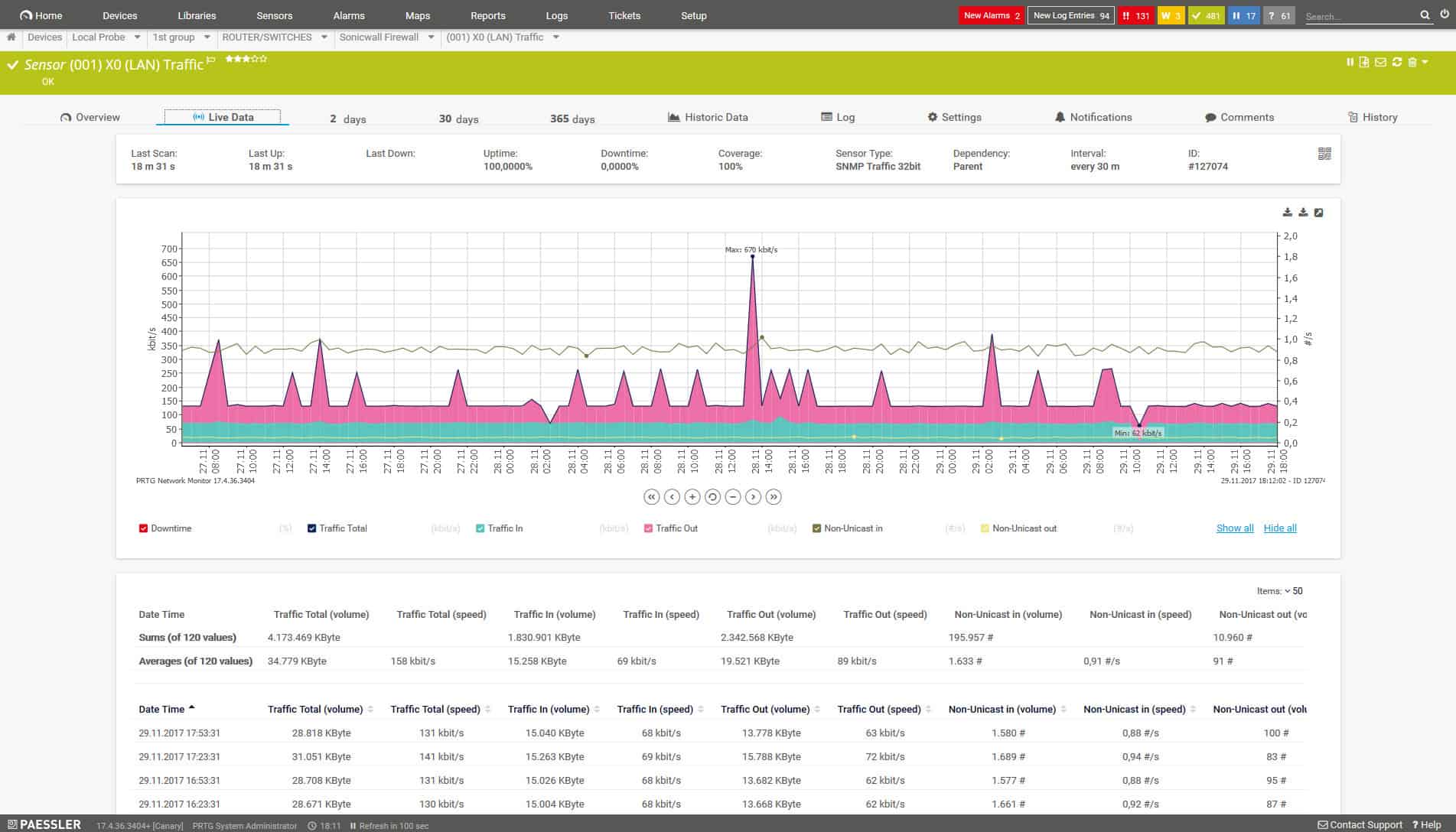
PRTG от Paessler е комбинирана система за наблюдение на мрежа, сървър и приложения, която е съставена от пакет от сензори. Всеки сензор е индивидуален монитор. Когато системата е инсталирана за първи път, тя ще сканирайте мрежата за всички свързани устройства и ги избройте в инвентар.
Мониторът ще изброява текущия IP адрес на всяко устройство. Както е процесът на откриване на мрежата непрекъснат процес, той забелязва, когато всяко устройство е добавено към мрежата или е премахнато от него и отразява тези промени в инвентара на оборудването. Той също така актуализира инвентара и всички свои екрани за мониторинг, когато IP адресът на устройство се промени.
PRTG е чисто система за наблюдение, така че няма DDI функции, като DHCP или DNS интервенции и не включва конфликти на адреси. Ето защо PRTG е класифициран тук като скенер за IP адрес а не IP адрес за проследяване.
Резултатите от IP адреса, които се получават от системата за откриване на мрежи, се появяват в много от PRTG екраните. Други сензори подобряват разбирането на производителността на устройства, които всеки Ip адрес представлява. Например, има Ping сензор включени в пакета, който ще тества времето за връщане на пакет, изпратен по мрежата до това устройство.
PRTG е локален софтуер и се инсталира на Windows Server. Paessler такси за системата в ленти с активирани сензори. На всеки клиент се доставя един и същ пакет, който включва всички сензори. След това клиентът решава кои датчици да включи, до изплащането на надбавката. Софтуерът е безплатно за използване до 100 сензора. Клиентите, които плащат, получават и първите 100 датчика безплатно. Paessler предлага 30-дневен безплатен пробен период на PRTG с неограничени сензори.
Paessler PRTG Мрежови инструменти за сканиране Изтеглете 30-дневна БЕЗПЛАТНА пробна версия
IP Tracker на SolarWinds (БЕЗПЛАТНО СВАЛЯНЕ)
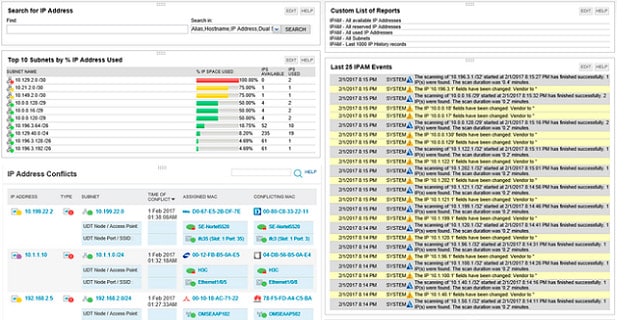
SolarWinds дава много по-добра справка със своите IP Tracker отколкото прави със своите Ping Sweep инструмент, защото тази самостоятелна полезна програма е напълно безплатна. Софтуерът се инсталира на Windows.
Този инструмент е в състояние да открие неправилно разпределение на IP адреса, което води до дублиране. Един недостатък на услугата е, че тя не е в състояние да координира директно с DHCP сървър или DNS сървър. Тази функционалност обаче обикновено се очаква само от мениджъра на IP адреси и от SolarWinds IP Address Manager обхваща всички тези задължения, ако това е типът покритие, който ви интересува.
SolarWinds IP Address ManagerDownload БЕЗПЛАТНА пробна версия в SolarWinds.com
MyLANViewer

MyLANViewer е безплатен за използване и работи нататък Windows. Инструментът сканира мрежата и след това изброява всички устройства, които е открил в GUI интерфейс. Списъкът е организиран малко като структура на директория на Windows Explorer. Всеки възел в списъка с резултати може да бъде разширен, за да се покаже устройството IP адрес, Мак адрес, операционна система, работна група, и Време за пинг.
Този инструмент следи системата и волята да ви уведомява, ако ново устройство се свърже към мрежата. Той може също така да открие скрити устройства и нелоялни DHCP сървъри. И така, този текущ монитор на IP адреси действа като инструмент за сигурност.
Управление на IP адреси (IPAM)
Изискват големи мрежи Управление на IP адреси системи за съгласуване DHCP и DNS записи с реалността на IP адресите, които действително се използват в мрежа. Мрежовото сканиране на IP е основният елемент на управлението на IP. Ако тепърва стартирате нова, малка мрежа, Сканирането на IP адреси трябва да бъде всичко, от което се нуждаете. С нарастването на вашата мрежа обаче ще трябва да преминете към проследяване на IP адреси и към използване на мениджър на IP адреси.
IP Address Manager (IPAM) задачи са необходими, тъй като много устройства, на които е определен разпределен адрес, ще бъдат изключени или изключени от мрежата преди изтичането на лизинговите им срокове. В тези сценарии, процедурите за отказ от адрес не винаги са завършени. Така че, DHCP сървърът вярва, че адресът се използва, когато всъщност не е. Когато устройството, което е изоставило адрес, се свързва отново, то автоматично преминава през процедурата за искане на адрес, а не просто продължава с адреса, който вече е имал. Инструментът IPAM трябва да взаимодейства с DHCP сървъра, за да премахне изоставените адреси от регистъра на разпределението и да го направи наличен в пула. Мениджърът на IP адреси също трябва да взаимодейства с DNS сървъра, за да актуализира записи, когато IP адресите се променят.
SolarWinds скенер за IP адреси (БЕЗПЛАТЕН ПРОБЕН ПЕРИОД)
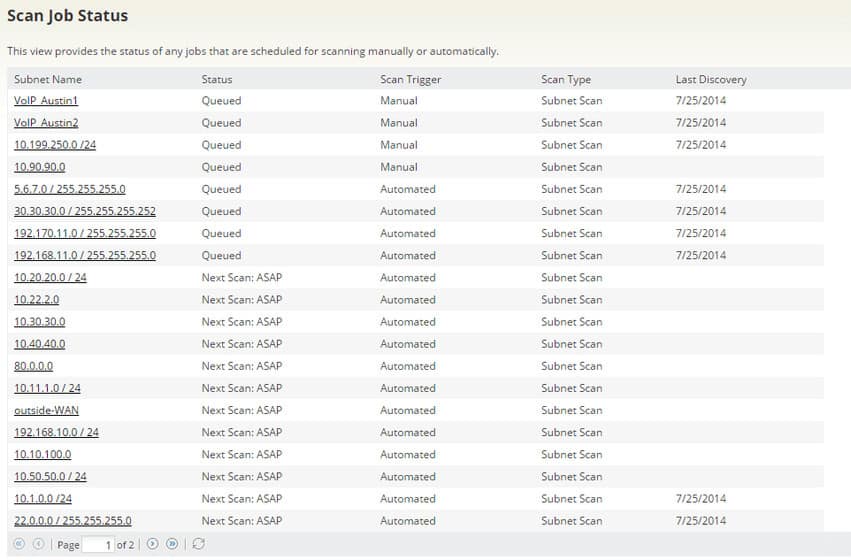
SolarWinds произвежда IP Address Manager (IPAM), който интегрира скенер за IP адрес. С този пакет получавате по-добро средство за проследяване на IP адреси, тъй като то ще автоматизира много от ръчните процеси, които обикновено ще трябва да преминете, за да разрешите напълно всички проблеми с адресирането..
Цялата система за управление на IP трябва да се интегрира с DHCP сървър и a DNS сървър. DHCP сървърът трябва да провери с IPAM базата данни за налични адреси, преди да ги разпредели. Записите на DNS сървъра, които се съпоставят между IP адреси и имена на хостове, ще останат неактуални, когато изтича лизингът на адресите и ще бъдат заменени с нови адреси. Тази координация между DHCP, DNS и IPAM се нарича „DDI.”IPAM SolarWinds е пълно DDI координационно решение. Въпреки че инструментът не включва DHCP сървър или DNS сървър, той ще се координира с тези две системи, за да осигури съвместимост с адреси.
Най- SolarWinds скенер за IP адреси комбинира ICMP Ping и SNMP функции за събиране на всички свързани с адреса данни, включително MAC адреса и името на хоста на всеки възел в мрежата, както и неговия IP адрес. Услугата ще се стартира автоматично във фонов режим периодично и не изисква никаква ръчна намеса. Скенерът също така ще актуализира всички адресни групи, за да показва новодостъпни адреси и да маркира всички открити адреси като разпределени. IPAM SolarWinds може да работи с IPv4 и IPv6 адресиране
На таблото за IPAM на таблото за управление се появяват отчети на живо на IP адреси. SolarWinds изгражда своите инструменти за системно наблюдение на обща платформа, наречена Orion. IPAM е част от тази система и затова може лесно да се интегрира с други помощни програми за наблюдение и управление на SolarWinds. Както при всички в помещенията SolarWinds софтуер, IPAM се инсталира на Windows Server. Можете да получите инструмента на a 30-дневен безплатен пробен период.
SolarWinds IP Address ScannerDownload 30-дневна БЕЗПЛАТНА пробна версия
ManageEngine OpUtils (БЕЗПЛАТНА ПРОБЛЕМА)

ManageEngine има две версии на OpUtils, на Безплатно издание и професионален издание. В много случаи безплатната версия на инструмент е същата като платения продукт, но с ограничения на производителността; в случай на OpUtils, двете издания съдържат различни помощни програми.
Безплатните OpUtils включват Мрежов скенер, който проверява състоянието на връзка / използване на всеки IP адрес. Това е основното изискване за всяко упражнение за проследяване на IP адреси. Инструментът предлага няколко опции за сканиране. Това са Ping сканиране, SNMP сканиране, сканиране на MAC адрес и DNS сканиране. Трябва да въведете диапазон или списък с IP адреси, за да сканирате, за да стартирате помощната програма, но ако не знаете кои адреси се използват от вашия DHCP сървър, можете просто да въведете възможно най-широк диапазон.
Професионалното издание на пакети OpUtils заедно IPAM решение с превключвател на порт порт. Мениджърът на IP адреси е много по-всеобхватен инструмент, който мрежовият скенер в безплатното издание на OpUtils.
IPAM е полезен инструмент за проверка на текущото използване на IP адреси във вашата мрежа. Той ще забележи адресите, които са маркирани като използвани във вашия DHCP сървър, но вече не са активни. Това дава възможност на изоставените адреси да бъдат върнати в DHCP пула от налични адреси.
Ако приложите адресиране на подмрежата във вашата мрежа IPU на OpUtils ще ви предупреди за изчерпване на пула от адреси. Той може също да ви преведе през процеса на промяна на размера на вашата подмрежа, за да разширите пула от мрежови адреси за онези мрежови секции, които имат по-големи изисквания. Инструментът може да взаимодейства и да се актуализира Microsoft DHCP сървъри и Active Directory.
OpUtils работи Windows Server и Linux. Можеш да получиш 30-дневен безплатен пробен период на Професионалното издание на помощната програма.
ManageEngine OpUtilsИзтеглете 30-дневна БЕЗПЛАТНА пробна версия
ДОПЪЛНИТЕЛНА ИНФОРМАЦИЯ: Ръководството за DHCP
следването
Автоматичното назначаване на IP адреси е обичайна практика в работата в мрежа, но това може да предизвика проблеми, особено когато има проблеми с мрежата. Затова е важно да знаете как да намерите IP адресите на вашето мрежово устройство и как да проследите всички задания за IP адрес. В този коментар бяха представени няколко инструмента за сканиране на IP адреси и инструменти за проследяване, които могат да ви помогнат да идентифицирате устройството, което е причината за проблема. Важно е да знаете как да управлявате IP адресите в мрежата си, за да може да подобрите резултатите от сканирането на IP адреси и да отстраните проблемите с мрежата.